¿Qué hago si iTunes no reconoce mi iPhone?
Tiempo de lectura: 1 MinutoSi tu ordenador no detecta tu iPhone probablemente tienes algún problema con iTunes. Descubre aquí cómo hacer para que lo reconozca.
Puede parecer extraño, pero si alguna vez iTunes no detecta tu iPhone no te vayas a volver loco. Y es que hay solución, como para (casi) todo en esta vida. Por eso, en el artículo de hoy de Banana Computer veremos los pasos a seguir para que iTunes se conecte al iPhone fácilmente.
¿Qué hacer si iTunes no detecta mi iPhone?
En el caso de que alguna vez tu ordenador no reconozca tu iPhone conectado o que te aparezca un error desconocido o el error 0xE, sigue estos pasos:
- Comprueba que el iPhone está desbloqueado y en la pantalla de inicio.
- Asegúrate de que tienes la versión de iTunes más reciente en tu ordenador.
- Verifica que el iPhone está encendido.
- Si te aparece la alerta ¿Confiar en este ordenador?, desbloquea el iPhone y pulsa en Confiar.
- Desconecta todos los USB del ordenador menos el del iPhone.
- Confirma que todos los puertos USB funcionan.
- Reinicia el ordenador.
- Reinicia el iPhone.
Si aún así todavía iTunes no se conecta al iPhone, podrías probar con otro cable Apple o con otro ordenador.
Si usas un Mac
- Conecta el iPhone y comprueba que está desbloqueado y en la pantalla de inicio.
- Mantén pulsada la tecla Opción en el Mac, haz clic en el menú Apple y selecciona Información del Sistema o Informe del sistema.
- En la lista que aparece en la izquierda, elige USB.
- Si ves el iPhone en el árbol de dispositivos USB, consigue la versión más reciente de macOS o instala las últimas actualizaciones.
- Si no lo ves, contacta con nosotros.
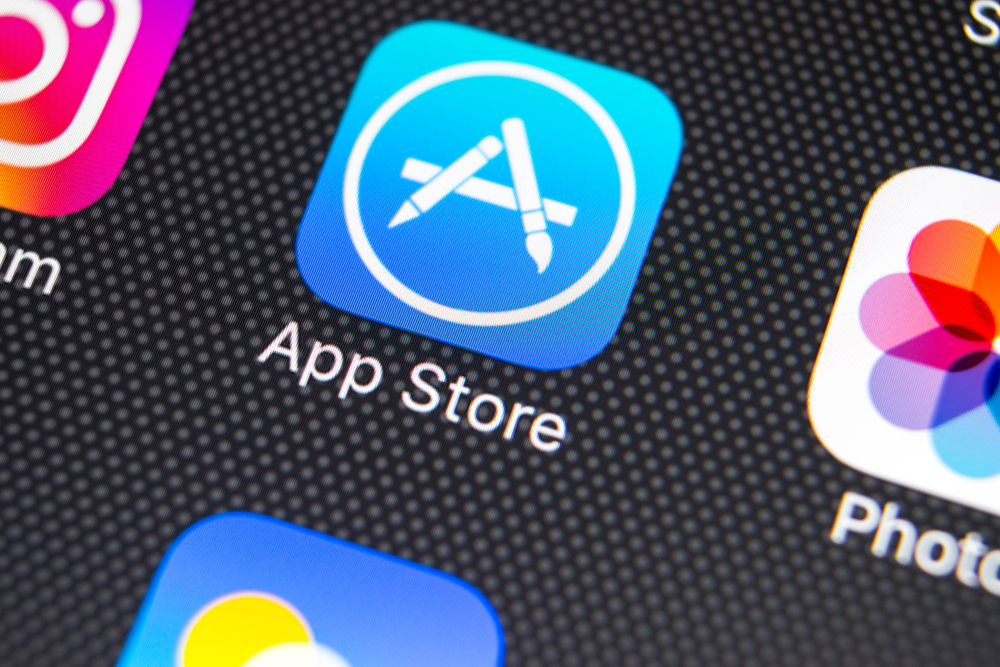
Si usas un PC con Windows
En este caso, los pasos son diferentes según si has descargado iTunes desde Apple o desde la Microsoft Store.
Si has descargado iTunes a través de Apple
Sigue estos pasos para volver a instalar el controlador Apple Mobile Device USB:
- Desconecta el iPhone del ordenador.
- Desbloquea el iPhone y ve a la pantalla de inicio. Vuelve a conectar el dispositivo. Si iTunes se abre, ciérralo.
- Pulsa las teclas Windows y R para abrir el comando Ejecutar.
- En la ventana Ejecutar, introduce el siguiente comando: %ProgramFiles%\Common Files\Apple\Mobile Device Support\Drivers
- Pulsa en Aceptar.
- Haz clic con el botón derecho en el archivo usbaapl64.inf o usbaapl.inf y escoge Instalar. Es posible que haya otros archivos que comiencen por usbaapl64 o usbaapl. Comprueba que instalas el archivo que termina en .inf. Si no localizas qué archivo tienes que instalar, pulsa con el botón derecho en una zona vacía de la ventana del explorador de archivos, haz clic en Ver y luego en Detalles para encontrar el tipo de archivo correcto. El archivo que hay que instalar es Setup Information.
- Desconecta el iPhone del ordenador y reinícialo.
- Vuelve a conectarlo y abre iTunes.
Si has descargado iTunes en la Microsoft Store
Sigue estos pasos para reinstalar el controlador Apple Mobile Device USB:
- Desconecta el iPhone del ordenador.
- Desbloquea el iPhone y ve a la pantalla de inicio. Vuelve a conectar el dispositivo. Si iTunes se abre, ciérralo.
- Haz clic en el botón de inicio y mantenlo pulsado (o haz clic derecho) y elige Administrador de dispositivos.
- Busca y expande la sección Dispositivos portátiles.
- Busca el iPhone conectado, haz clic con el botón derecho en su nombre y selecciona Actualizar controlador.
- Escoge Buscar automáticamente software de controlador actualizado.
- Al instalarse el software, ve a Configuración > Actualización y seguridad > Windows Update y asegúrate de que no haya más actualizaciones disponibles.
- Abre iTunes.
Si el iPhone sigue sin detectarse
Verifica que en Administrador de dispositivos el controlador Apple Mobile Device USB está instalado. Sigue este proceso para abrir el Administrador de dispositivos:
- Pulsa las teclas Windows y R para abrir el comando Ejecutar.
- Introduce devmgmt.msc y haz clic en Aceptar. Se abrirá el Administrador de dispositivos.
- Busca y expande la sección Controladora de bus serie universal.
- Busca el controlador Apple Mobile Device USB.
Como has visto, si iTunes no detecta tu iPhone tienes varias formas de afrontar el problema. Si tienes algún tipo de dudas, en Banana Computer estaremos encantados de resolvértela.
